软件介绍
Revit是一款实用的BIM模型设计软件,Revit系列软件是为建筑信息模型(BIM)构建的,可帮助建筑设计师设计、建造和维护质量更好、能效更高的建筑,软件提供了丰富实用的功能模块,涵盖了建筑建模、结构建模、MEP建模、高级建模、分析、文档编制等。

1.鼠标右击【Revit2022(64bit)】选择【解压到 Revit2022(64bit)】。
温馨提示:解压前,先关闭“所有杀毒软件(部分电脑自带“迈克菲”也要关闭)、防火墙、Win10系统的Windows Defender”,否则可能会被杀毒软件误杀某些文件无法安装。
2.打开解压后的文件夹,鼠标右击【setup】选择【以管理员身份运行】。
3.勾选【我同意使用条款】,点击【下一步】。
4.在产品栏:❶点击【…】,❷点击需要将软件安装的磁盘位置(如:D盘)❸在该磁盘下新建一个【Revit2022】文件夹后选中,❹点击【选择文件夹】。
温馨提示:内容栏为族库地址,请不要更改内容栏的安装位置。
5.点击【安装】。
6.软件安装中……
7.安装完成,点击右上角【X】退出。
8.在键盘上按【win+r】键,输入【services.msc】,点击【确定】。
9.鼠标右击【Autodesk Desktop Licensing Service】选择【停止】。
10.打开安装包解压后的【Revit2022(64bit)】文件夹,双击打开【Crack】文件夹。
11.鼠标右击【AdskLicensingService】选择【复制】。
12.打开路径:C:\Program Files (x86)\Common Files\Autodesk Shared\AdskLicensing\11.0.0.4854\AdskLicensingService 在空白处鼠标右击选择【粘贴】。
13.点击【替换目标中的文件】。
14.点击【继续】。
15.回到【Crack】文件夹,选中【adlmint】、【adskflex】、【AdskLicensingAgent】,鼠标右击选择【复制】。
16.打开路径:C:\Program Files (x86)\Common Files\Autodesk Shared\AdskLicensing\11.0.0.4854\AdskLicensingAgent 在空白处鼠标右击选择【粘贴】。
17.点击【替换目标中的文件】。
18.勾选【为所有当前项目执行此操作】,点击【继续】。
19.回到【Crack】文件夹,双击打开【nlm11.18.0.0_ipv4_ipv6_win64】。
20.点击【Next】。
21.勾选【I agree……】,点击【Next】。
22.点击【Next】。
23.点击【Install】。
24.点击【Finish】。
25.回到【Crack】文件夹,选中【adskflex】和【lic.dat】,鼠标右击选择【复制】。
26.打开路径:C:\Autodesk\Network License Manager 在空白处鼠标右击选择【粘贴】。
27.点击【替换目标中的文件】。
28.在该文件夹,下鼠标右击【lmtools】选择【以管理员身份运行】。
29.点击【System Settings】(不要关闭此窗口)。
30.回到步骤26打开的路径,双击打开【lic.dat】(打开方式选择记事本)。
31.将记事本中【HOSTNAME】和【MAC】字符修改为步骤29界面显示的【Hostname】和【Ethemet】信息,图下图所示。
32.修改后保存。
33.❶点击【config services】,❷点击【Brose】,❸点击【打开】。
34.❶点击【Browse】,❷点击【展开符】选择”License Files(*.dat)”,❸选中【lic.dat】,❹点击【打开】。
35.❶点击【Use Services】,❷点击【Start server at power up】,❸点击【save service】。
36.点击【是】。
37.❶点击【start/stop/read】,❷勾选【Force server shutdown】,❸点击【stop server】,❹点击【start server】。
38.提示“Server Start Successful”后点击右上角【X】退出。
39.在键盘上按【win+r】键,输入【services.msc】,点击【确定】。
40.鼠标右击【Autodesk Desktop Licensing Service】选择【启动】。
41.鼠标双击桌面【Revit2022】图标启动软件。
42.在【使用网络许可】栏,点击【选择】。
43.输入服务器名称【localhost】,点击【完成】。
44.点击【确定】。
45.安装成功!
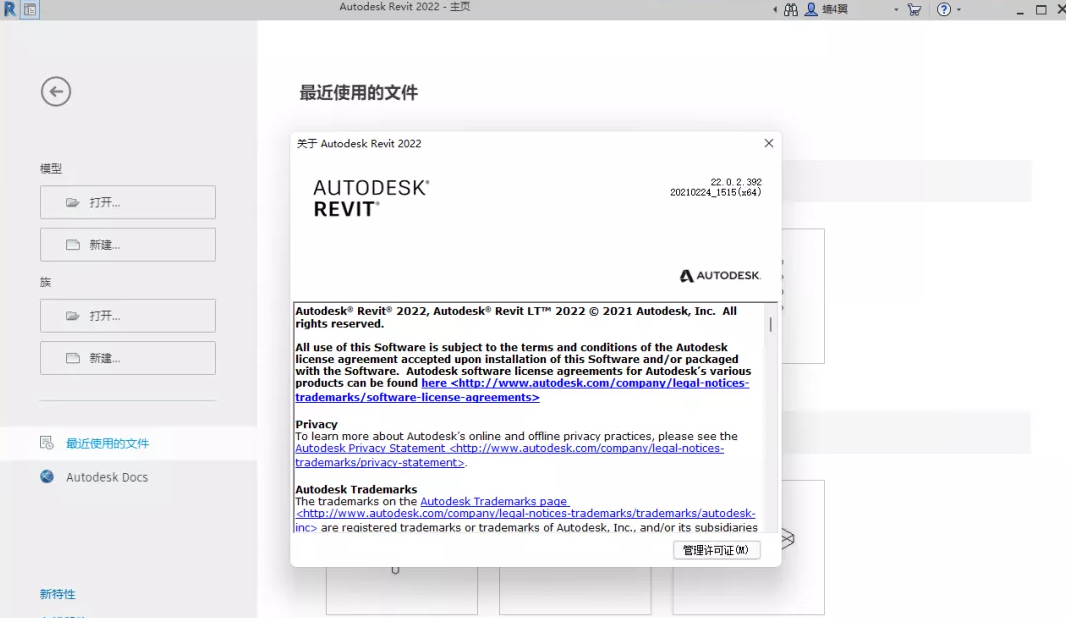

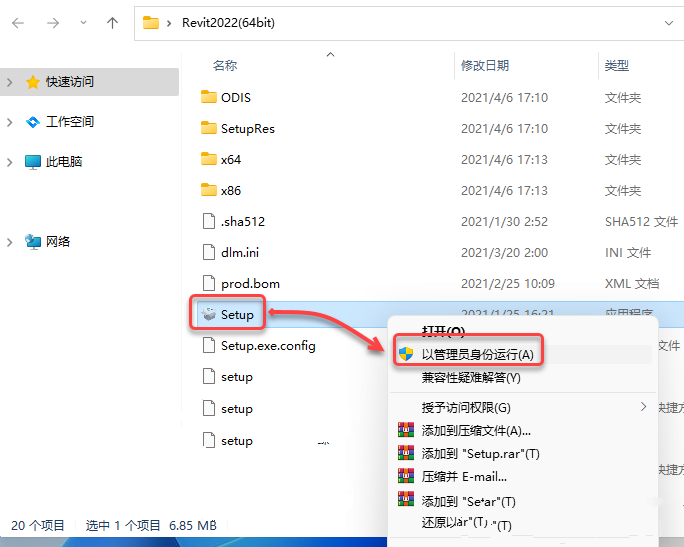
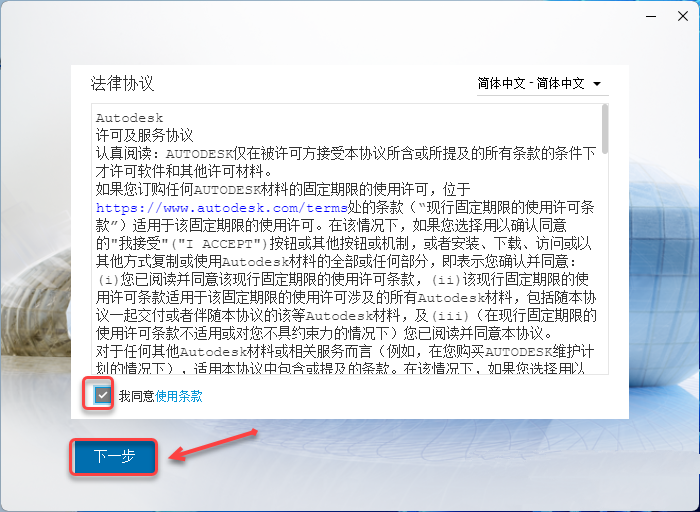
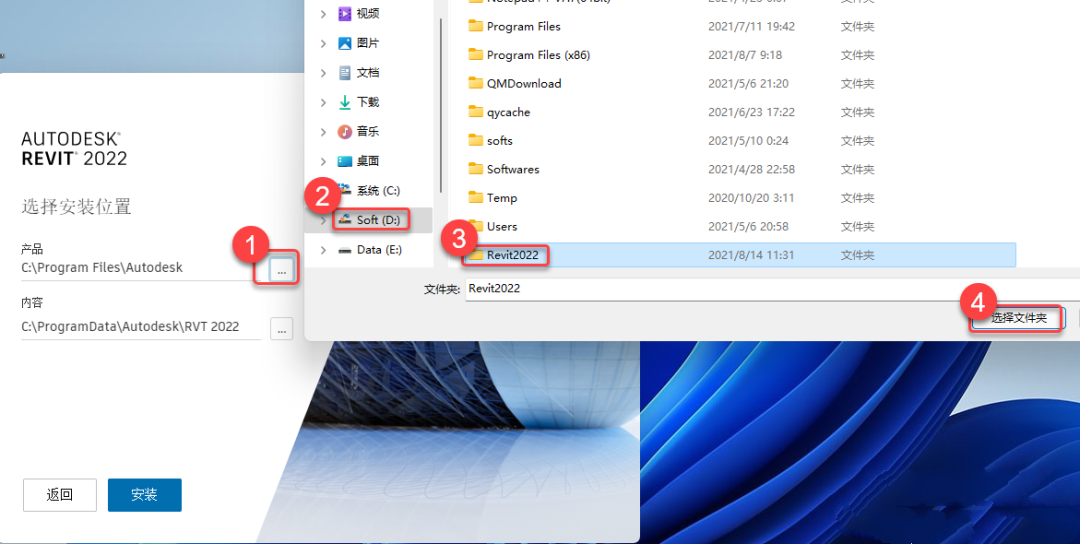
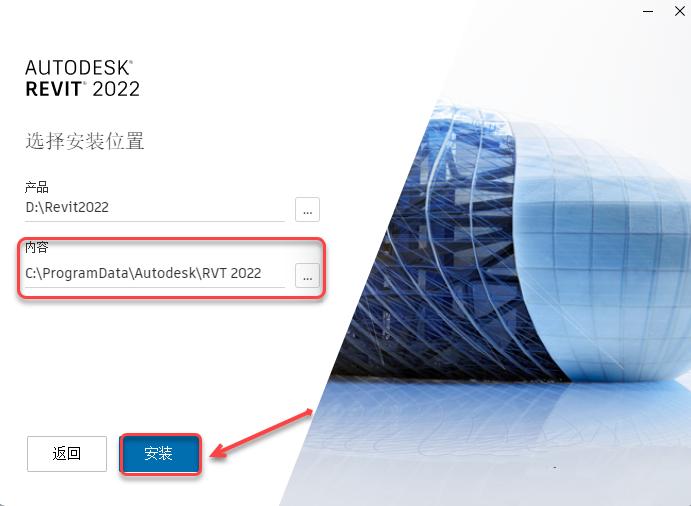
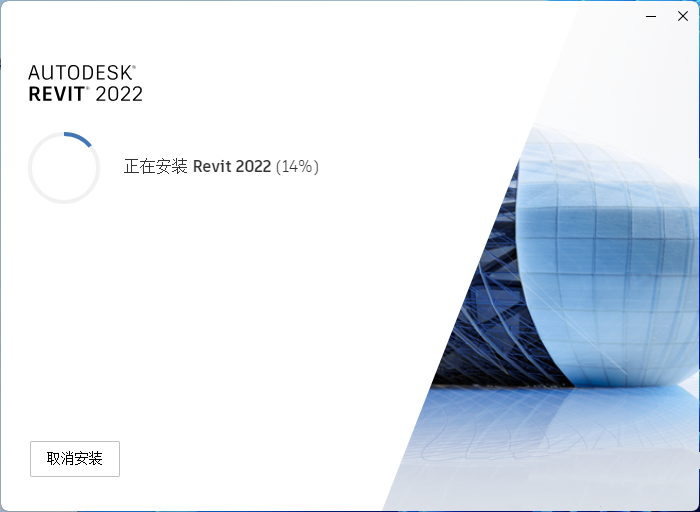
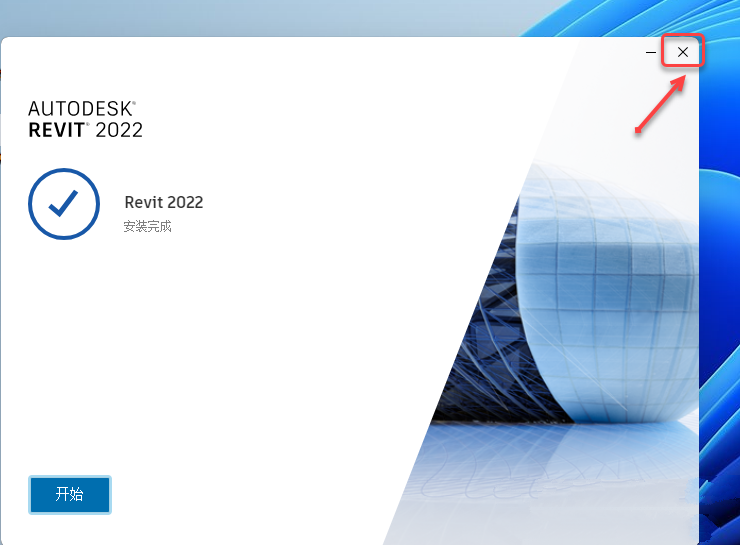
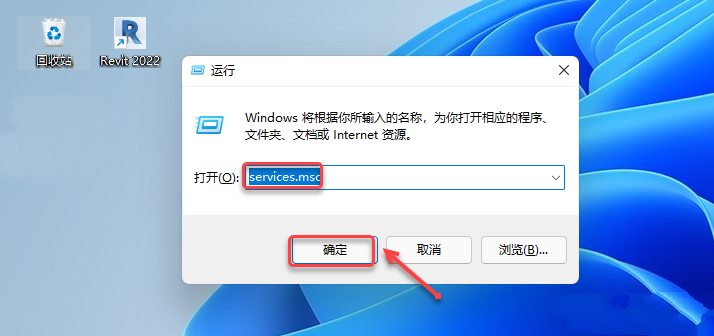
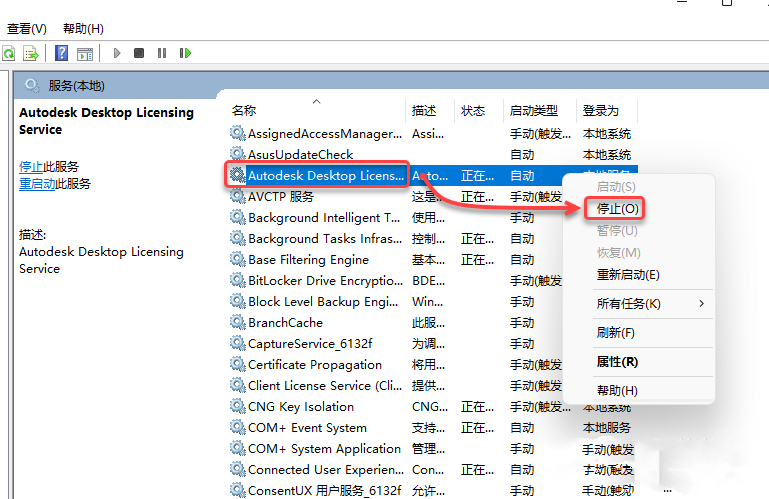
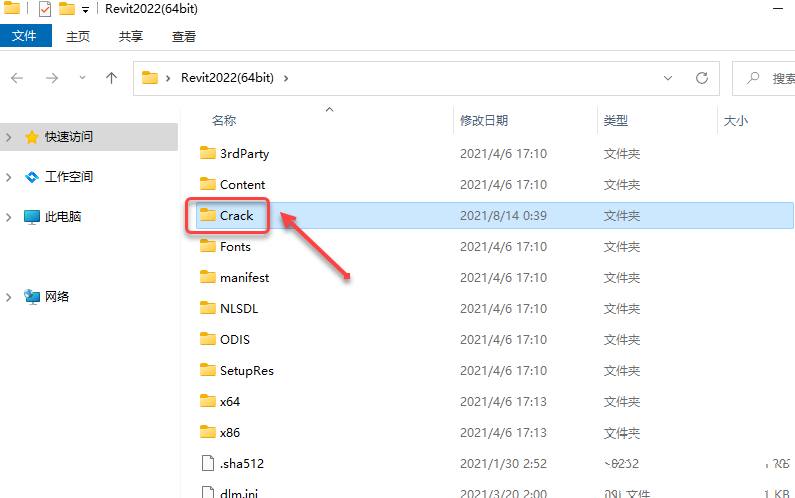
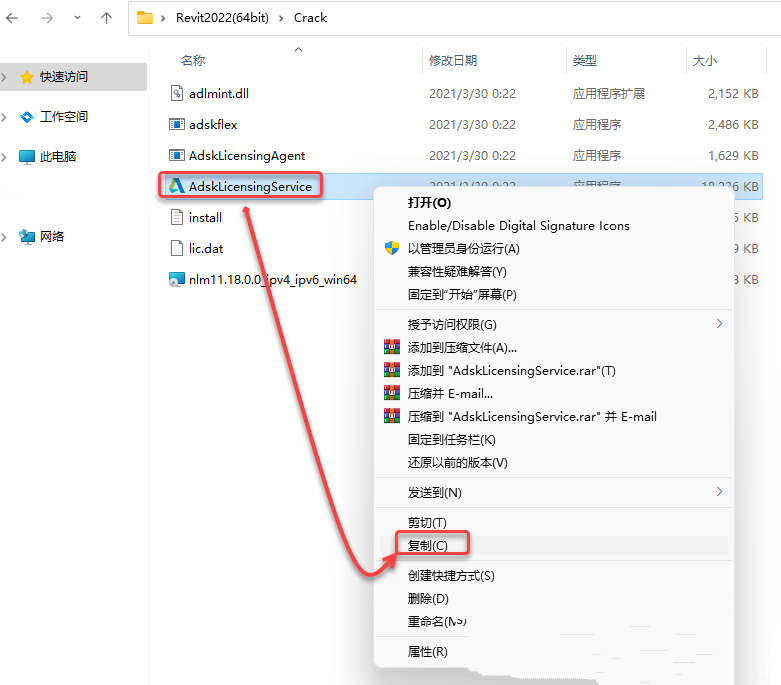
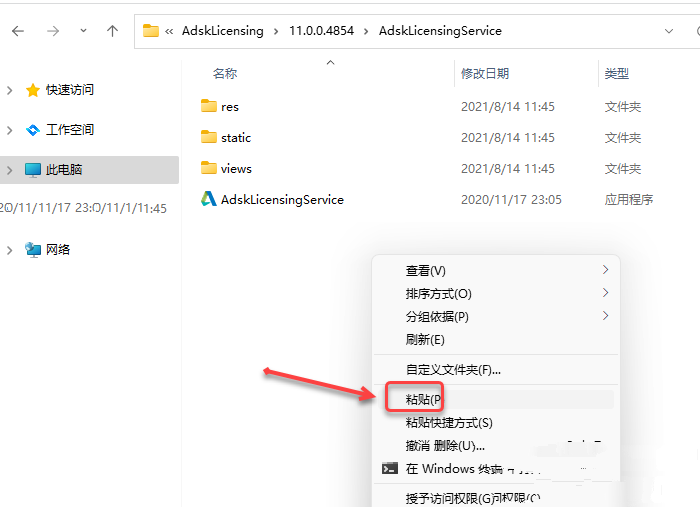
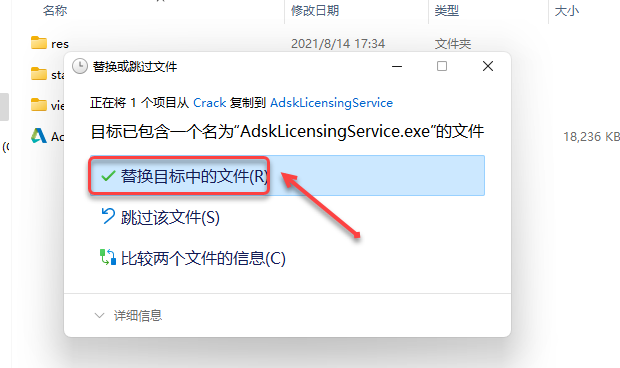
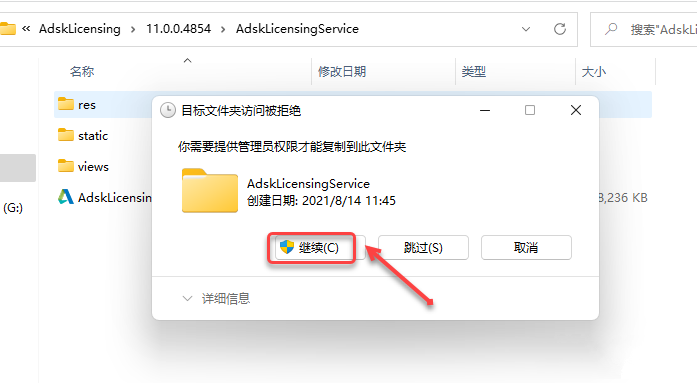
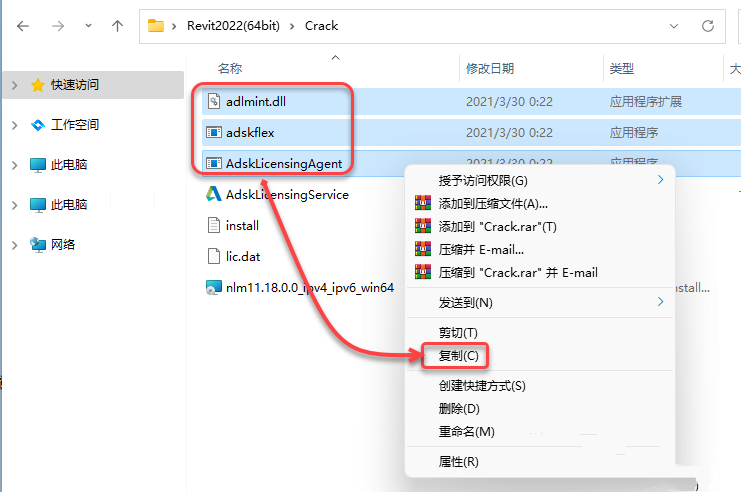
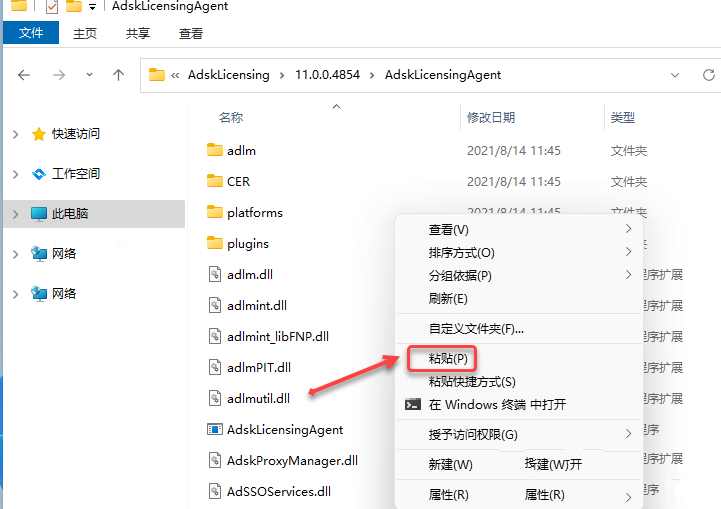
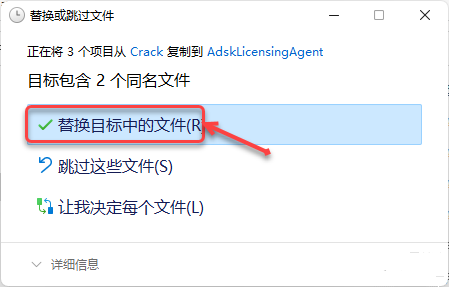
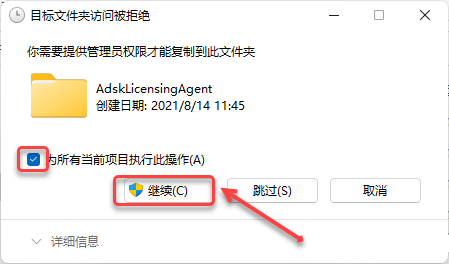
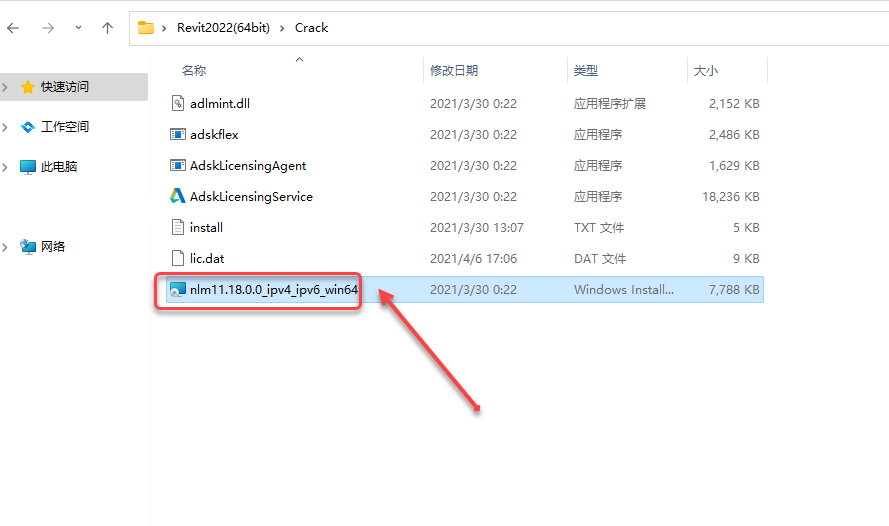
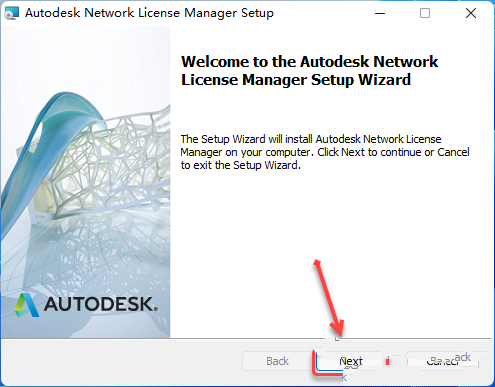
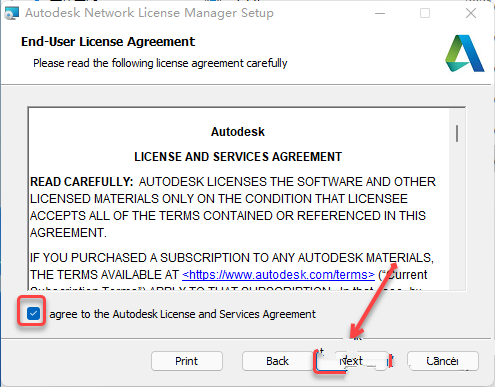
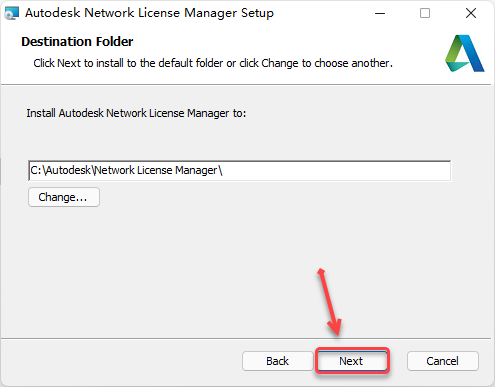
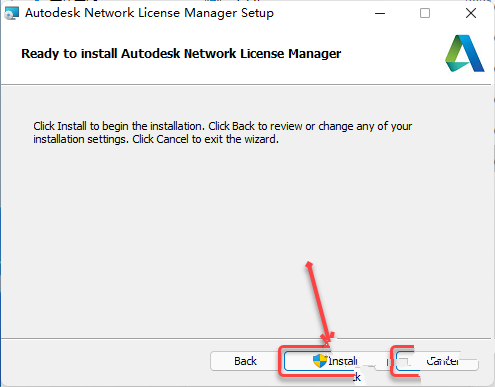
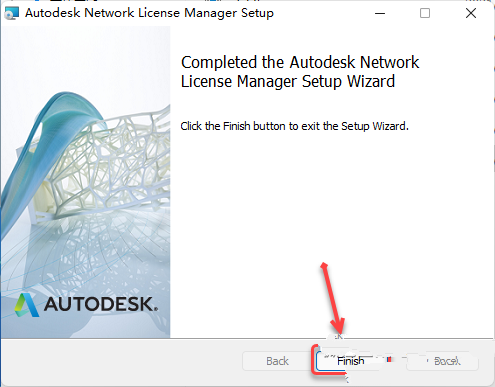
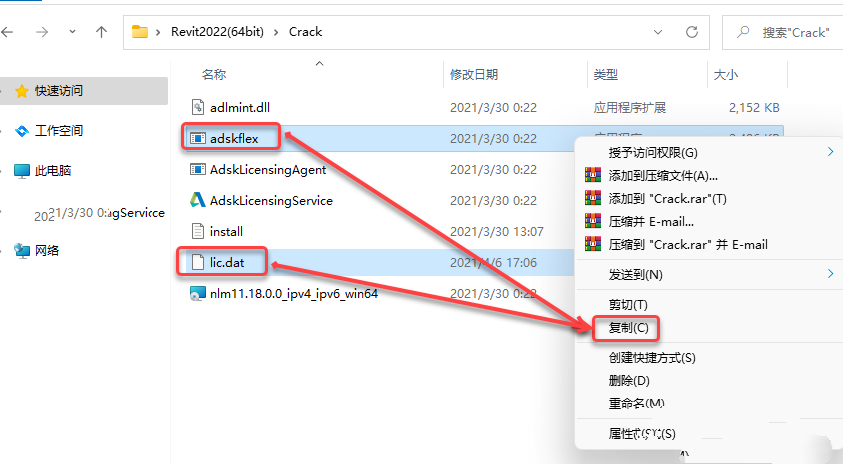
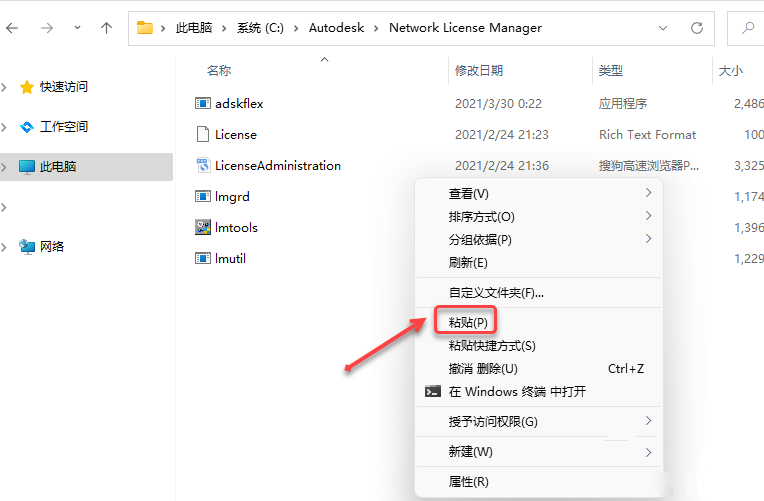
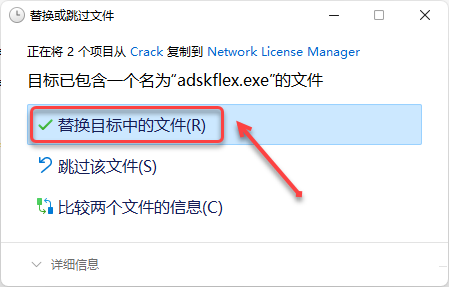
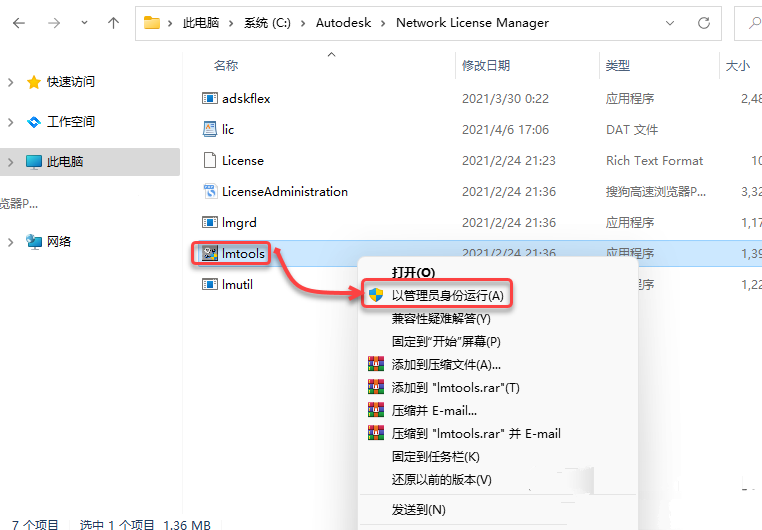
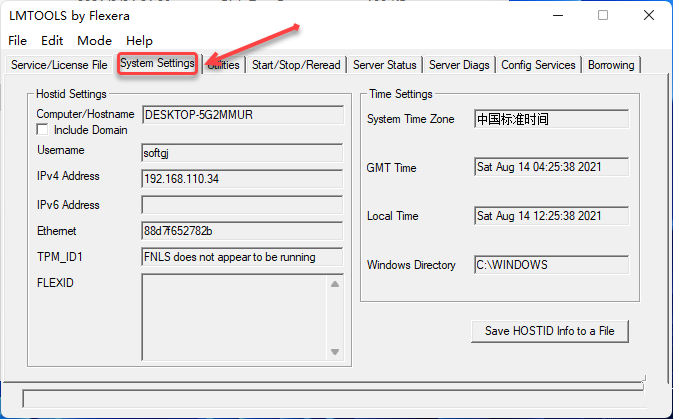
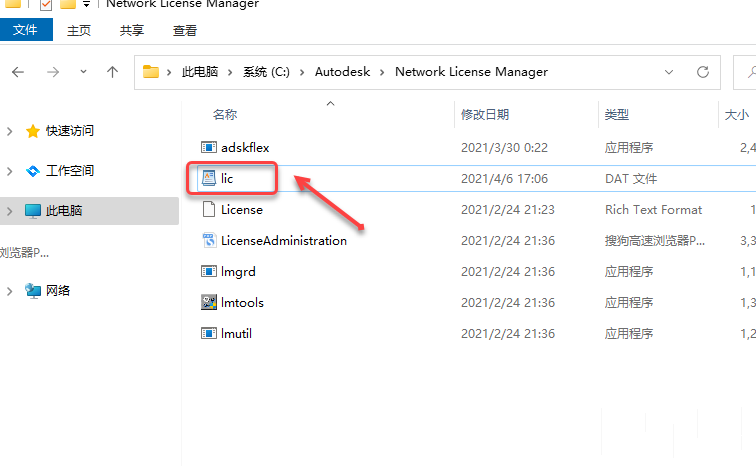
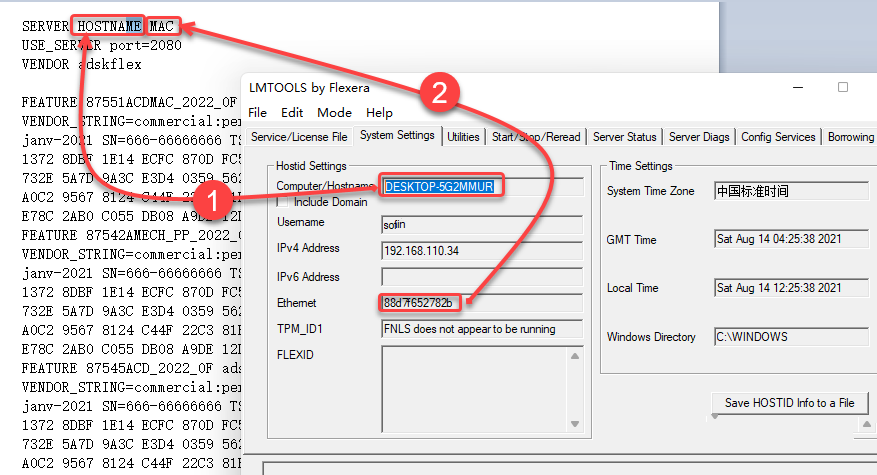
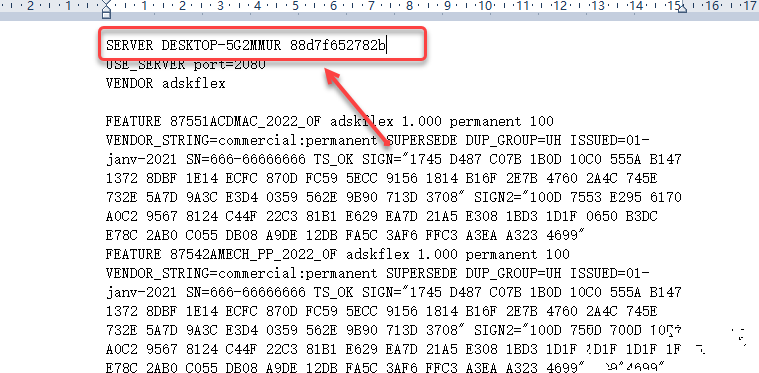
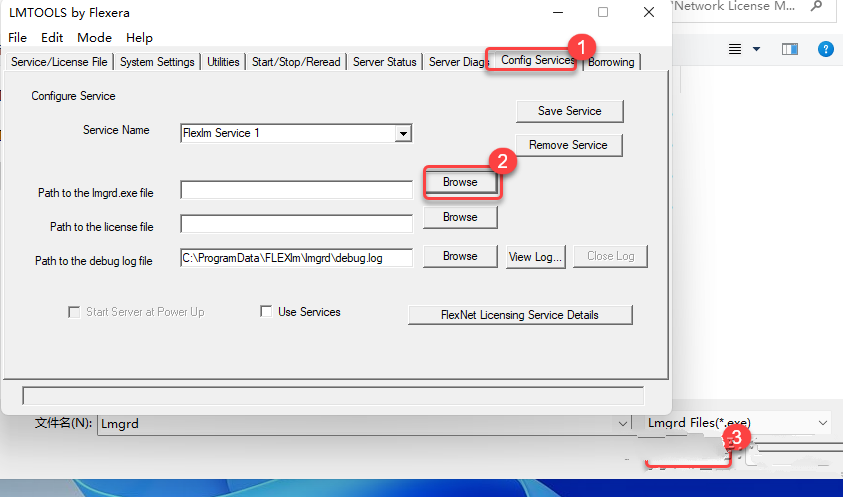
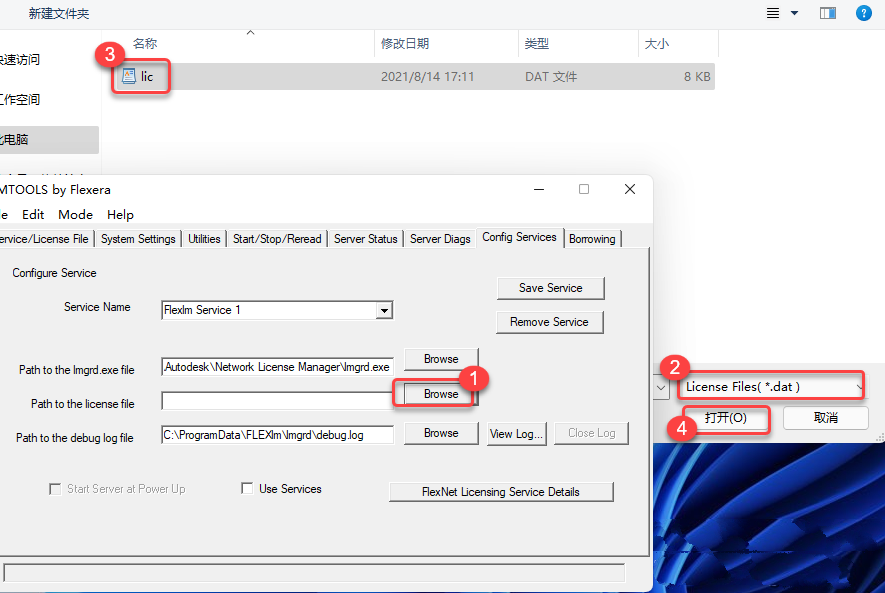
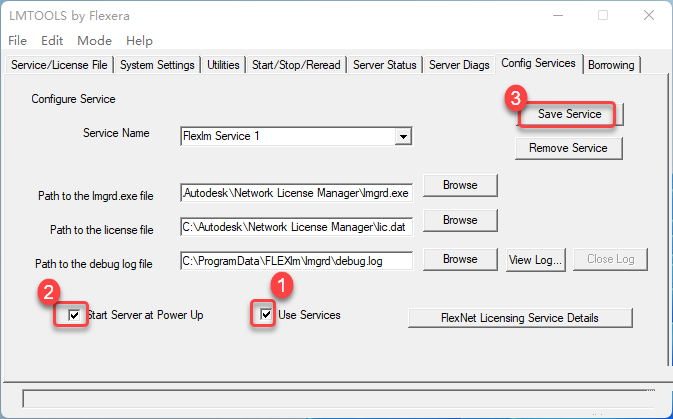
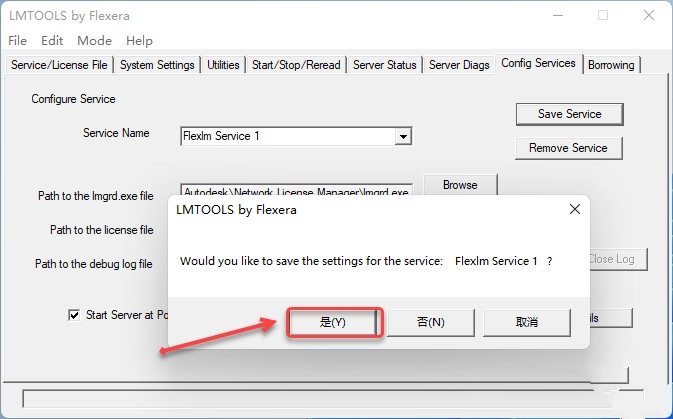
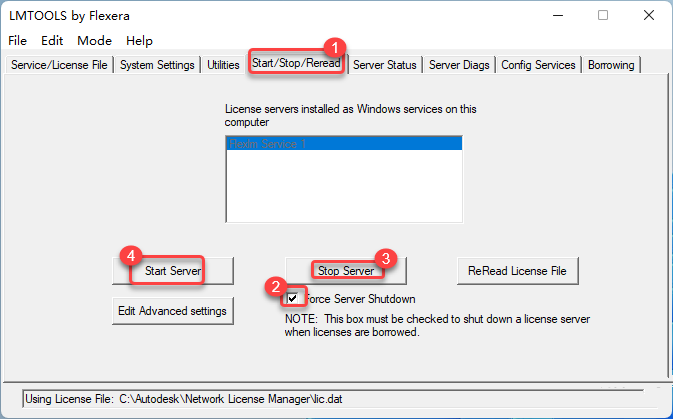
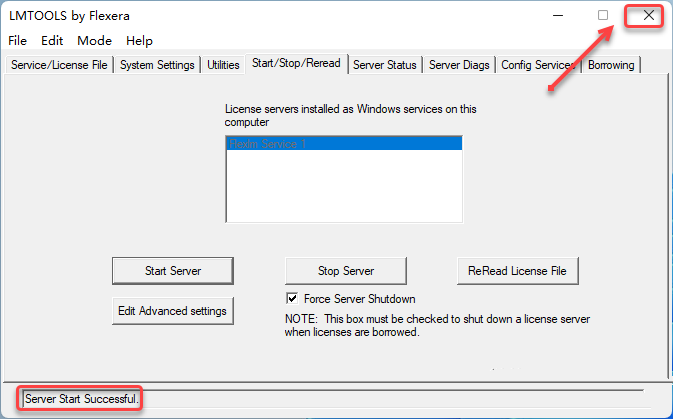
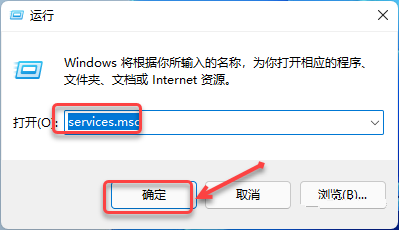
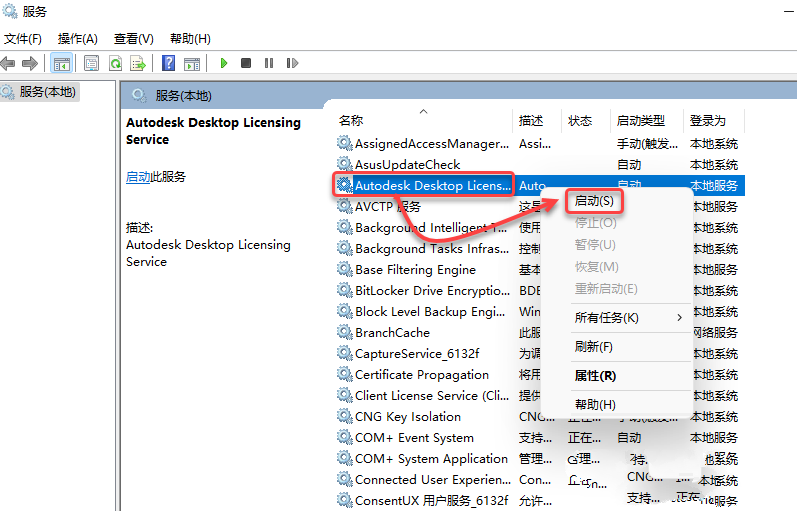
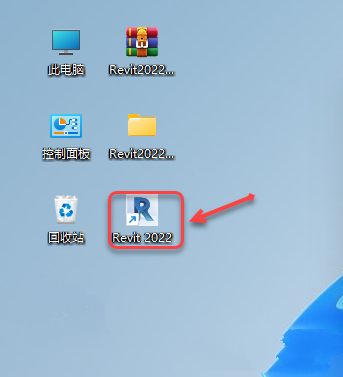
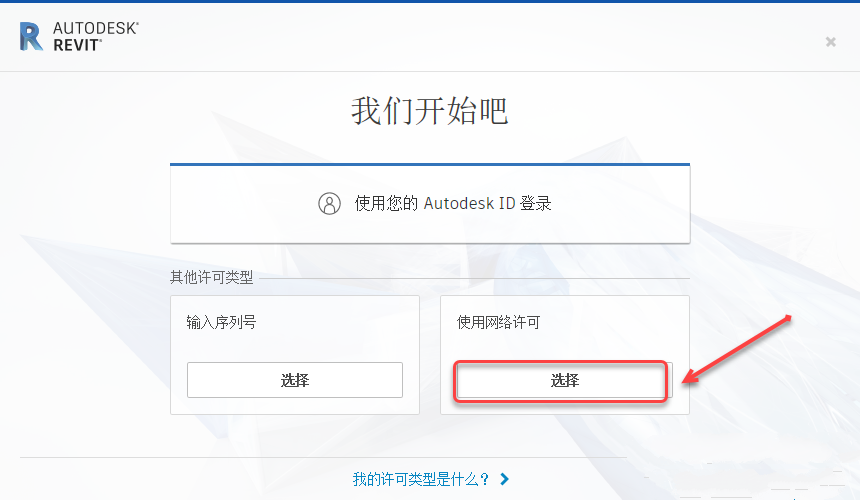
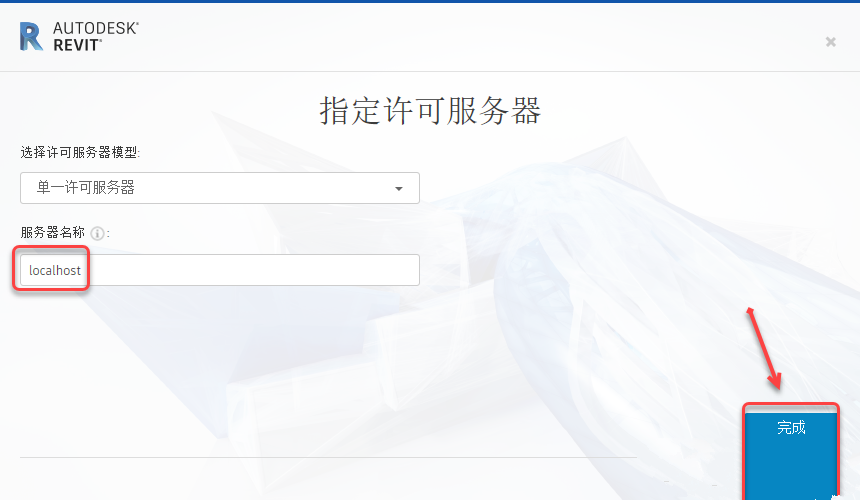
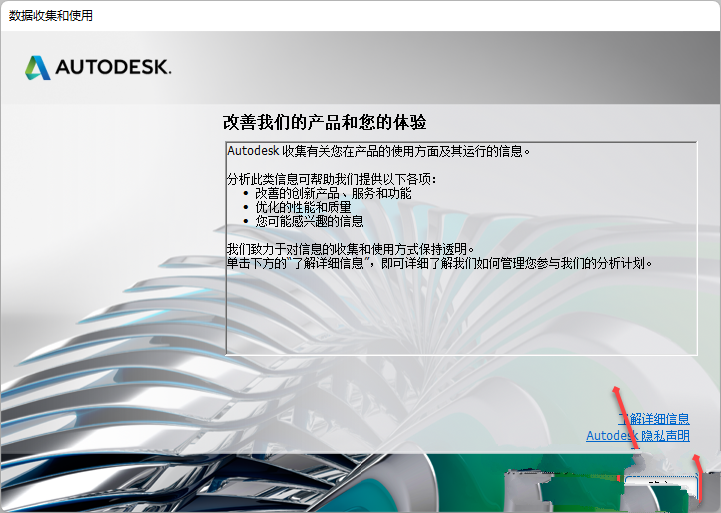
 微信扫一扫打赏
微信扫一扫打赏
 支付宝扫一扫打赏
支付宝扫一扫打赏


输入localhos改为输入 127.0.0.1
请问安装包有吗?
注册登陆可见
输入localhost之后又跳出来一个全是英文的小窗口怎么办啊
如果前面的配置都正确的话,一般确认即可。
网络许可不可用怎么办
请在本站注册并下载,本站都是实测安装的